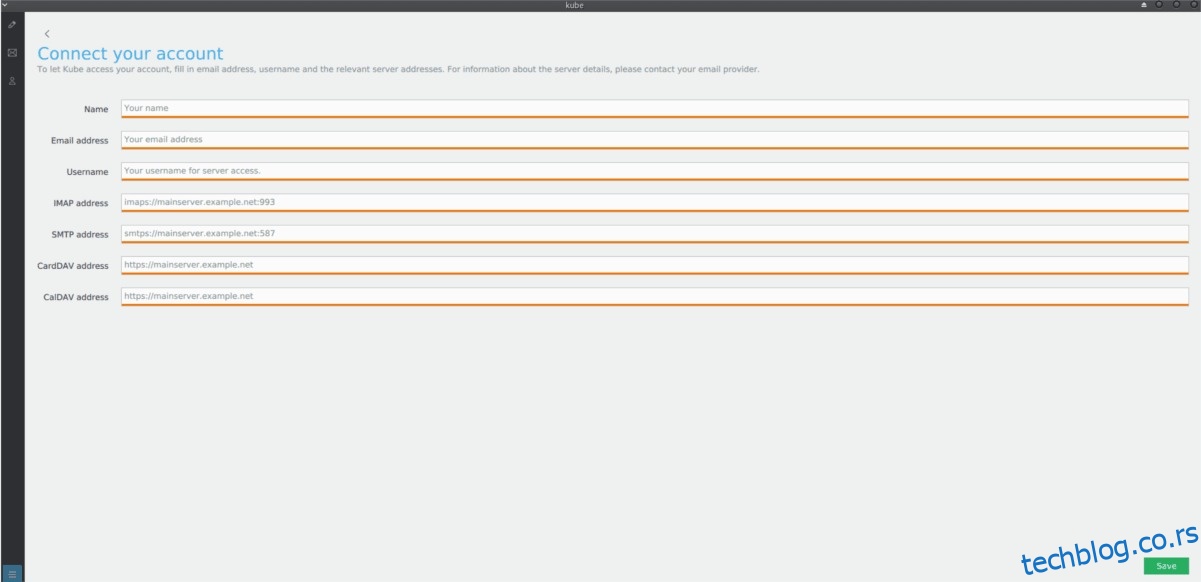Novi pristup e-pošti na Linuxu: Upoznajte Kube
Na Linux operativnom sistemu postoji veliki broj različitih klijenata za e-poštu. O njima se mnogo pisalo, i iako su uglavnom funkcionalni, mnogi korisnici žele nešto novo i osvežavajuće.
Predstavljamo Kube, modernu platformu za komunikaciju, posebno dizajniranu za Linux. Ovaj klijent podržava rad sa više naloga, enkripciju pomoću GPG protokola, integraciju sa CalDAV kalendarima i još mnogo toga!
Važno je napomenuti da je Kube još uvek u razvoju. Iako je uglavnom stabilan, mogu se pojaviti određeni problemi. Stoga, koristite ga na sopstvenu odgovornost.
Instalacija Kube-a
Kube se aktivno razvija, pa je njegova instalacija trenutno moguća putem nekoliko metoda: Flatpak, Arch Linux repozitorijuma i Fedora Copr repozitorijuma. Da biste instalirali Kube, otvorite terminal i pratite odgovarajuća uputstva.
Instalacija putem Flatpak-a (za sve Linux distribucije)
Pre nego što instalirate Kube putem Flatpak-a, morate da instalirate i podesite Flatpak okruženje na vašoj Linux distribuciji. Na sreću, proces podešavanja je jednostavan i podrazumeva učitavanje Flatpak paketa preko menadžera paketa vašeg operativnog sistema.
Napomena: Ako niste sigurni kako da podesite Flatpak, pogledajte naš vodič o tome kako instalirati Flatpak okruženje.
Kada je Flatpak okruženje podešeno, možete instalirati Kube koristeći sledeću komandu u terminalu:
flatpak -y --user install --from https://files.kube-project.com/flatpak/com.kubeproject.kube.flatpakref
Po završetku instalacije, pokrenite Kube klijent putem terminala:
flatpak run com.kubeproject.kube
Kube takođe možete pokrenuti pretragom „Kube“ u meniju aplikacija.
Instalacija na Arch Linux-u
Arch Linux je poznat po vrhunskom softveru, pa ne čudi što je Kube klijent za e-poštu dostupan u zvaničnim repozitorijumima. Pratite korake navedene u nastavku kako biste instalirali najnoviju verziju Kube-a na vašem Arch sistemu.
Korak 1: Otvorite datoteku pacman.conf u Nano tekst editoru:
sudo nano /etc/pacman.conf
Korak 2: Koristite tastere sa strelicama da skrolujete do odeljka „Community“. Uklonite sve simbole # ispred „Community“ i svih linija ispod njega.
Korak 3: Sačuvajte promene u pacman.conf koristeći kombinaciju tastera Ctrl + O.
Korak 4: Zatvorite Nano editor koristeći kombinaciju tastera Ctrl + X.
Korak 5: Sinhronizujte Pacman i omogućite „Community“ repozitorijum:
sudo pacman -Syyuu
Korak 6: Instalirajte Kube klijent za e-poštu:
sudo pacman -S kube
Instalacija na Fedora Linux-u
Zahvaljujući Copr-u, Kube je dostupan i za Fedora Linux.
Napomena: Kube Copr repozitorijum za Fedoru je nestabilan i može se desiti da instalacija ne uspe. Ako do toga dođe, pokušajte sa instalacijom putem Flatpak-a.
Omogućite Kube Copr repozitorijum:
sudo dnf copr enable rajeeshknambiar/kube
Kada je repozitorijum omogućen, instalirajte Kube i sve zavisnosti:
sudo dnf install kdav2 kimap2 kube sink -y
Konfigurisanje Kube-a
Prilikom prvog pokretanja, Kube će prikazati ekran za podešavanje novog naloga. Imate tri opcije: Kolab Now (plaćena usluga), Google i prilagođeno podešavanje. Kliknite na željenu opciju da biste započeli podešavanje.
Korišćenje Kube-a sa Kolab Now nalogom
Za korišćenje Kolab Now naloga u Kube klijentu, kliknite na dugme „Kolab Now“ na ekranu za podešavanje novog naloga.
Unesite svoje ime u polje „Ime“ i vašu Kolab Now adresu e-pošte u polje „Adresa e-pošte“. Kada ste uneli podatke, kliknite na „Sačuvaj“ da biste dodali nalog u Kube.
Ako su vaši Kolab Now podaci ispravni, Kube će automatski preuzeti vašu poštu.
Korišćenje Kube-a sa Gmail nalogom
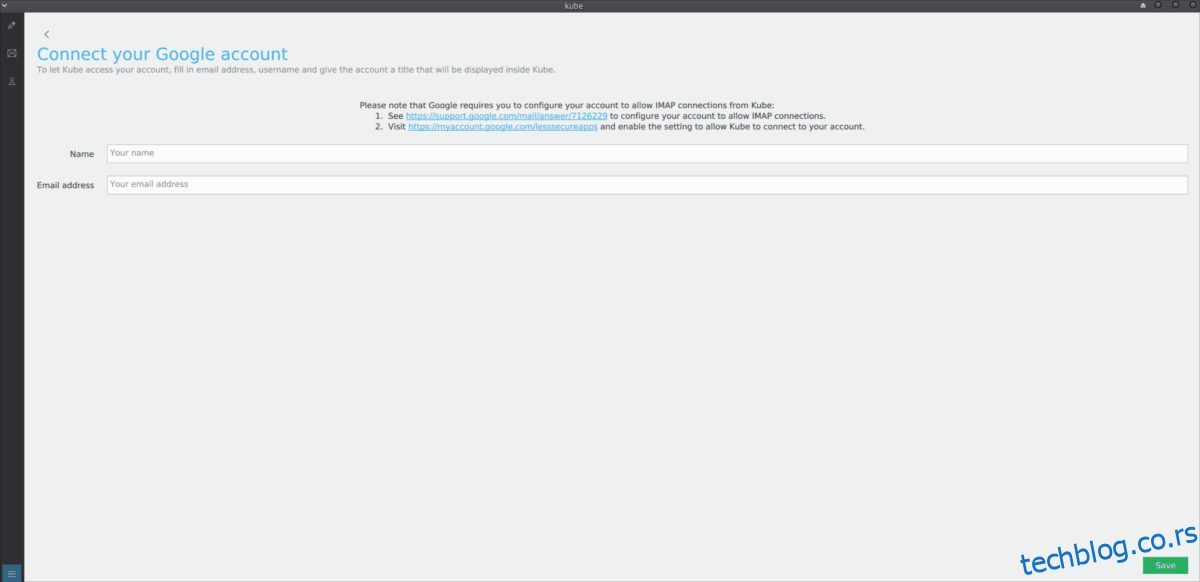
Da biste dodali Gmail nalog u Kube, kliknite na dugme „Google“ na ekranu za podešavanje. Zatim, unesite svoje ime u polje „Ime“ i vašu Gmail adresu u polje „Adresa e-pošte“.
Nakon unosa Gmail informacija, pratite ovaj link kako biste omogućili IMAP pristup za Kube. Takođe je potrebno omogućiti pristup „manje sigurnim aplikacijama“ kako biste dozvolili Kube-u da pristupi vašoj e-pošti.
Kada omogućite IMAP i opciju za „manje sigurne aplikacije“ na Gmailu, kliknite na dugme „Sačuvaj“ u prozoru naloga kako biste pristupili svom Gmail nalogu u Kube-u.
Korišćenje Kube-a sa bilo kojim nalogom e-pošte
Osim Gmail-a i Kolab Now-a, Kube klijent za e-poštu može raditi i sa drugim provajderima. Da biste dodali svoj nalog, kliknite na opciju „Prilagođeno“.
Napomena: Da biste koristili prilagođenog provajdera e-pošte u Kube-u, morate znati njegovu IMAP i SMTP adresu. Takođe je korisno znati i CalDAV adresu ako je vaš nalog podržava.
Popunite sva polja sa traženim informacijama kako biste povezali svoj nalog sa Kube-om. Nakon unosa svih podataka, kliknite na dugme „Sačuvaj“ kako bi se vaša e-pošta učitala.